- Autor Lauren Nevill [email protected].
- Public 2023-12-16 18:55.
- Ostatnio zmodyfikowany 2025-01-23 15:23.
Podczas pracy w Internecie użytkownik często ma do czynienia z bardzo nachalną reklamą. Jego ilość można drastycznie zmniejszyć, korzystając z opcji blokowania reklam i niechcianych witryn dostępnych w niektórych przeglądarkach.
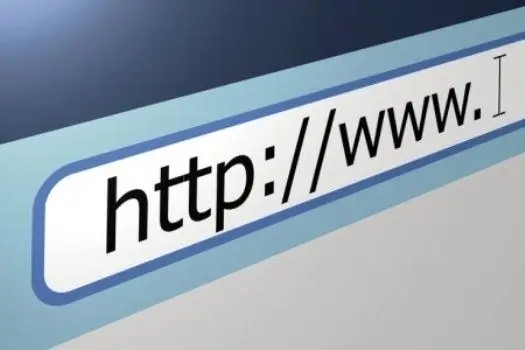
Instrukcje
Krok 1
Jedną z najlepszych pod względem blokowania reklam jest przeglądarka Opera AC. To jest napędzana przez społeczność wersja znanej przeglądarki Opera. Zawiera potężne narzędzia do walki z reklamami, użytkownik ma możliwość samodzielnego dodawania niechcianych stron do czarnej listy.
Krok 2
Najnowsza, na początku 2012 roku, wersja przeglądarki Opera AC to build 3.7.8 Final, można ją bezpłatnie pobrać online. Podczas instalacji umieść go nie w folderze Program Files, ale w dowolnym innym. Będziesz mógł przenieść folder za pomocą przeglądarki na dowolny komputer lub zachować go na dysku flash USB.
Krok 3
Po zainstalowaniu i uruchomieniu programu otwórz menu „Ustawienia” i zaznacz pozycję „Blokuj niechciane okna”. Następnie otwórz "Serwis" - "Blokowanie reklam i flasha". Zaznacz pole „Włącz blokowanie reklam”, a następnie kliknij „Włącz wszystkie blokowanie reklam”. W sekcji „Zablokowana treść” możesz zobaczyć listę zablokowanych witryn. Aby dodać witrynę do listy, kliknij przycisk „Dodaj” i wprowadź wymagany adres.
Krok 4
Jeśli korzystasz z przeglądarki Mozilla Firefox, będziesz musiał pobrać odpowiednią wtyczkę, aby blokować reklamy, w tej przeglądarce nie ma wbudowanej funkcji anty-reklamowej. Jednym z najlepszych programów blokujących reklamy jest Adblock Plus, możesz go pobrać z tego linku:
Krok 5
Osoby pracujące z Google Chrome będą również musiały zainstalować wtyczkę anty-reklamową - na przykład AdBlock. Aby go zainstalować, uruchom Google Chrome, kliknij ikonę klucza w prawym górnym rogu okna programu. W otwartym menu kontekstowym wybierz „Narzędzia” - „Rozszerzenia”. Przeglądarka zapyta, czy chcesz wyświetlić galerię rozszerzeń. Kliknij link, w galerii rozszerzeń, która się otworzy, wpisz adblock w pasku wyszukiwania. W oknie, które się otworzy, wybierz wtyczkę AdBlock i kliknij przycisk „Zainstaluj”.
Krok 6
Użytkownicy Internet Explorera dostali możliwość blokowania reklam w dziewiątej wersji przeglądarki, ma teraz narzędzie „Tracking Protection”, które działa w bardzo podobny sposób jak AdBlock.






